VTK8.1在Qt5.9环境下怎么配置编译和安装
导读:本文共3940.5字符,通常情况下阅读需要13分钟。同时您也可以点击右侧朗读,来听本文内容。按键盘←(左) →(右) 方向键可以翻页。
摘要: 0 编译环境0.1 软件包及版本0.2 本地目录说明1 VTK下载1.1 下载VTK-8.1.1.zip,VTKData-8.1.1.zip文件1.2 解压选择解压到当前目录,两个文件解压后会自动拼合在VTK-8.1.1文件夹。2.CMake配置VTK for Qt编译环境2.1 启动CMake,指定源码目录和编译目录,点击Configure。2.2 指定VS版... ...
目录
(为您整理了一些要点),点击可以直达。0 编译环境
0.1 软件包及版本
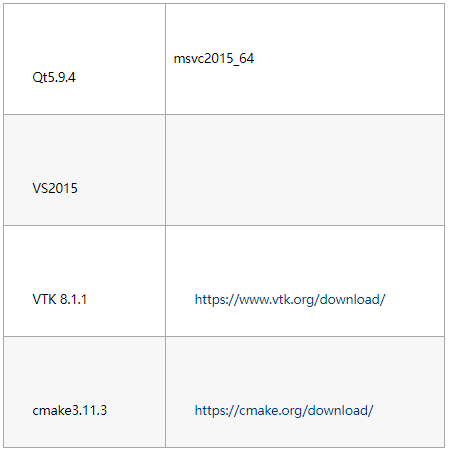
0.2 本地目录说明
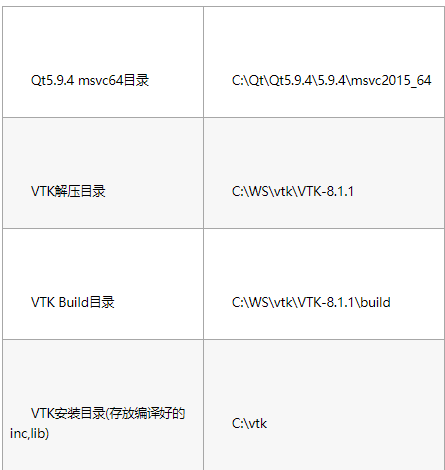
1 VTK下载
1.1 下载VTK-8.1.1.zip,VTKData-8.1.1.zip文件
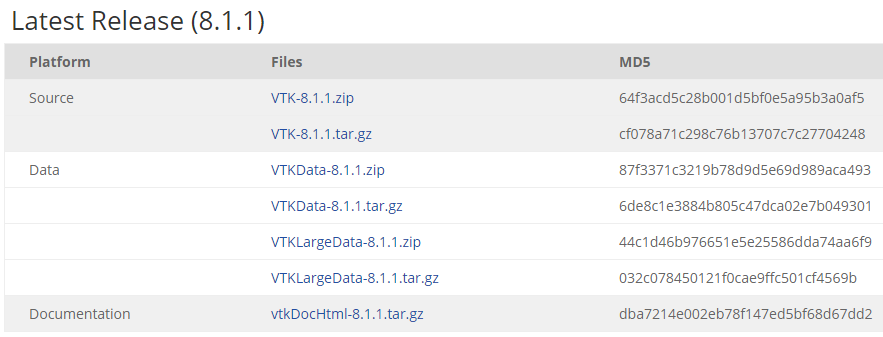
1.2 解压
选择解压到当前目录,两个文件解压后会自动拼合在VTK-8.1.1文件夹。

2.CMake配置VTK for Qt编译环境
2.1 启动CMake,指定源码目录和编译目录,点击Configure。
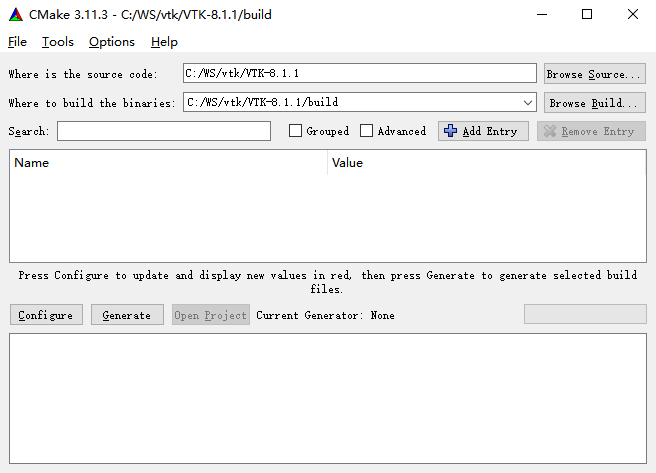
2.2 指定VS版本
64位选 Visual Studio 14 2015 Win64,32位选 Visual Studio 14 2015。点击finish就,等待配置完成。
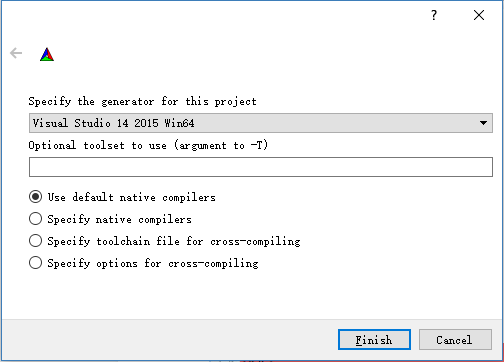
2.3 配置编译选项(1)
BUILD选项
选择BUILD_EXAMPLES,BUILD_SHADRED_LIBS,BUILD_TESTING。
注意:
不建议选择DOCUMENTATION,这需要先安装doxygen。
不建议去掉TESTING,这会导致在后期VS编译阶段报错,需要修改头文件。
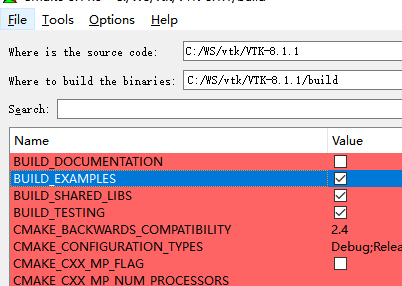
VTK安装目录 存放include,lib,dll(bin)等编译结果的目录。
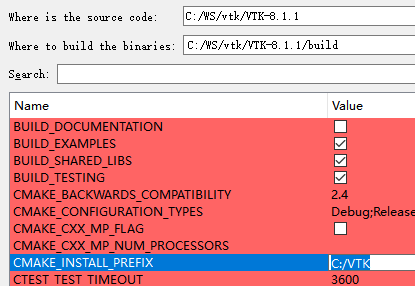
VTK_Group_Qt 这里设置编译的目标环境为Qt。
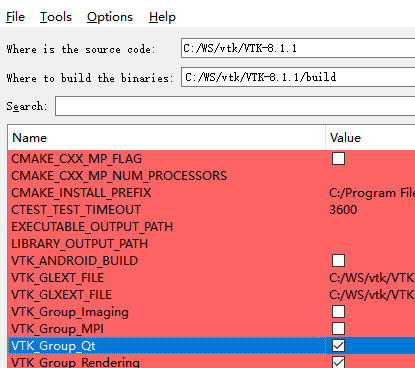
完成上述三个设置后,点击Configure。
2.4 配置编译选项(2)
第1次配置完成后,会提示用户输入Qt5_DIR和VKT_QT_VERSION。 将Qt5_DIR修改为C:/Qt/Qt5.9.4/5.9.4/msvc2015_64/lib/cmake/Qt5。 将VKT_QT_VERSION设置为5。 再次点击Configure继续。
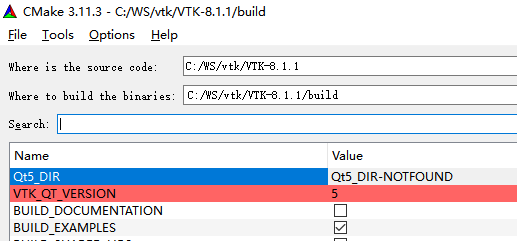
2.5 Generate工程
配置成功后,出现Configure done提示。点击Generate生成工程。
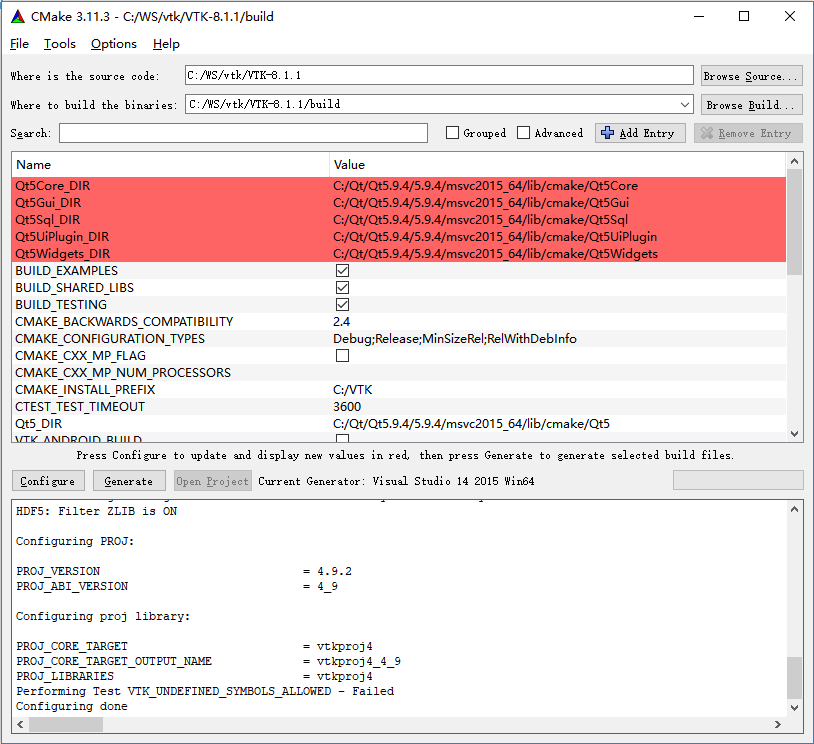
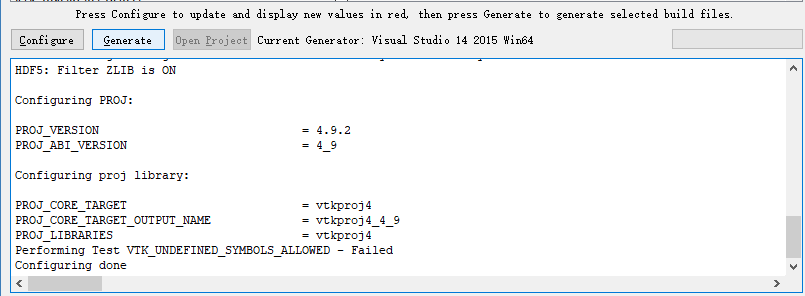
2.6 启动VS2015开始编译
出现Generating done提示表示VS2015工程已经生成成功。点击Open Project,VS2015会启动,并打开工程。
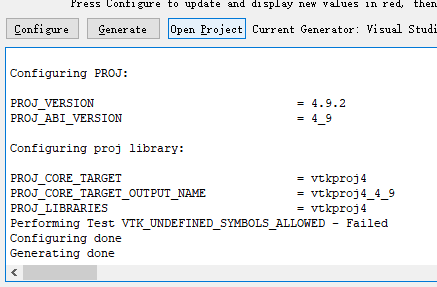
3 在VS2015中编译VTK工程
3.1 编译
打开工程后,默认启动项为ALL_BUILD,直接选择生成即可。Release和debug版本都需要生成,所以要执行两次编译。
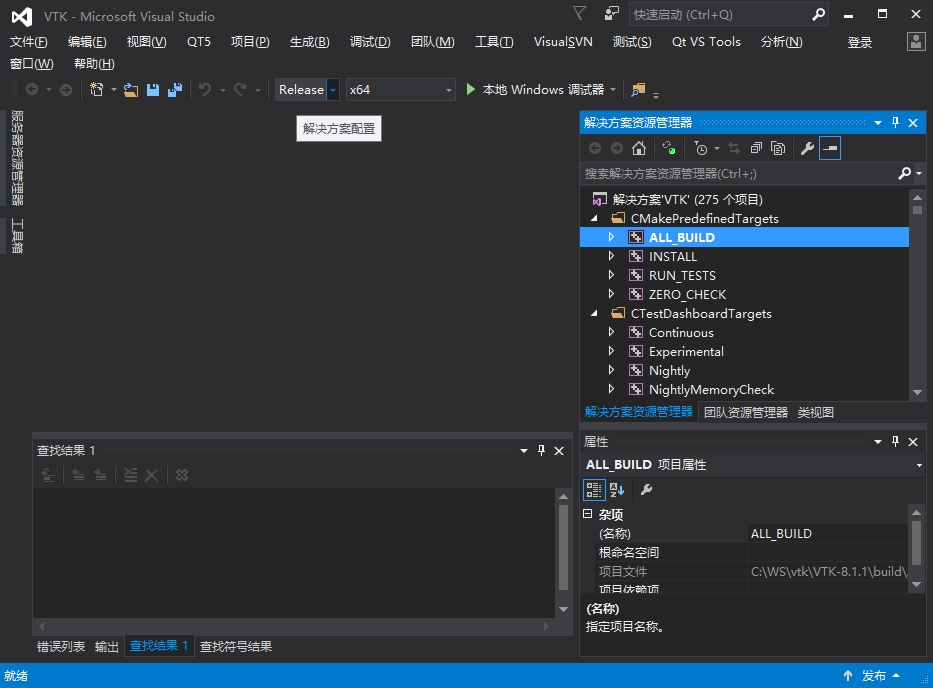
等了很久,很久... ...然后就成功了。
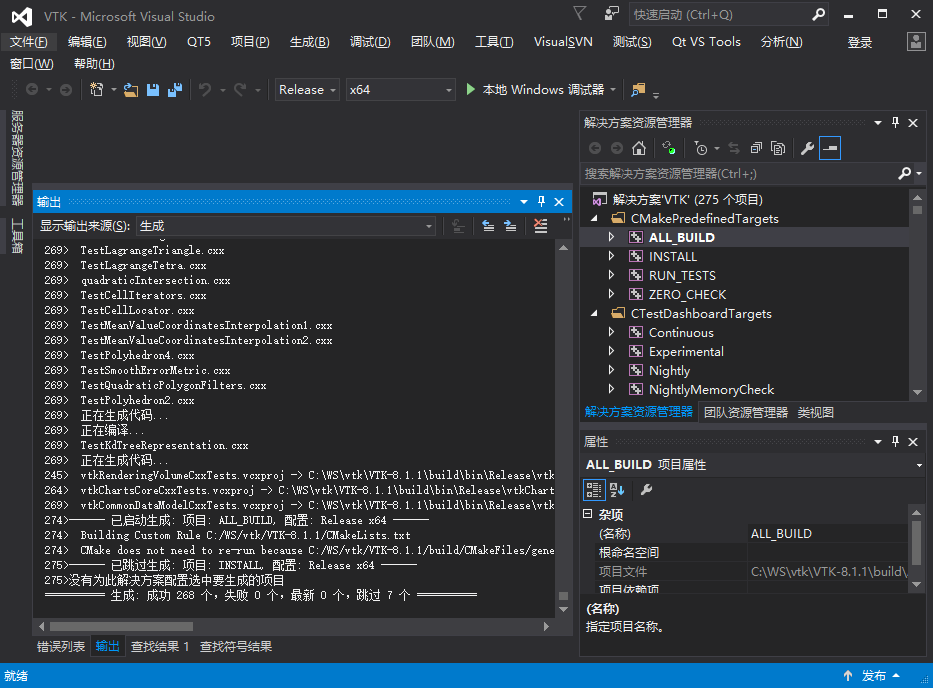
3.2 安装
选install,右键点生成。
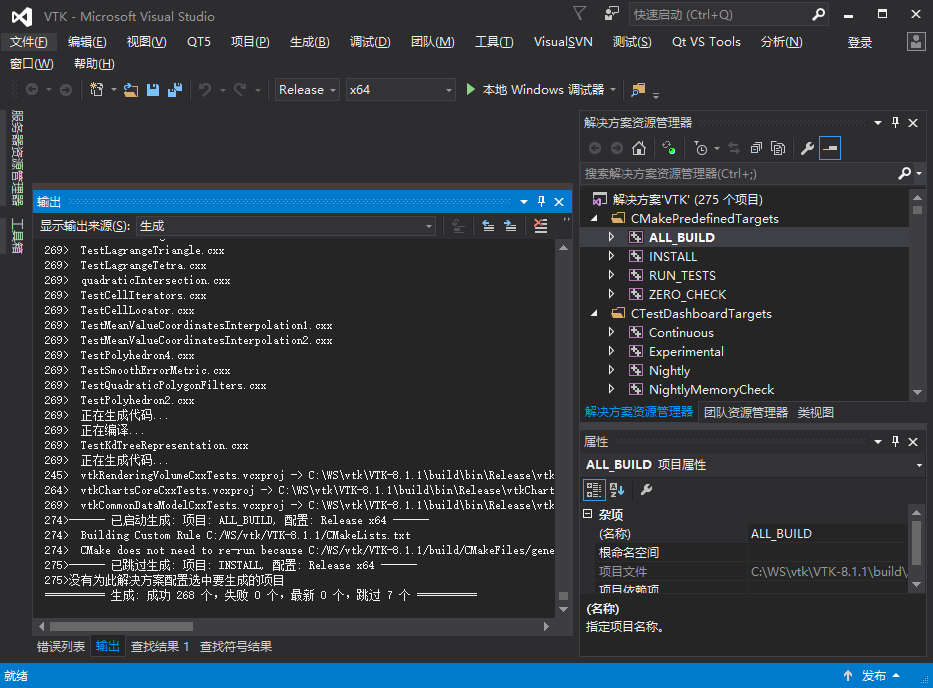
install OK。
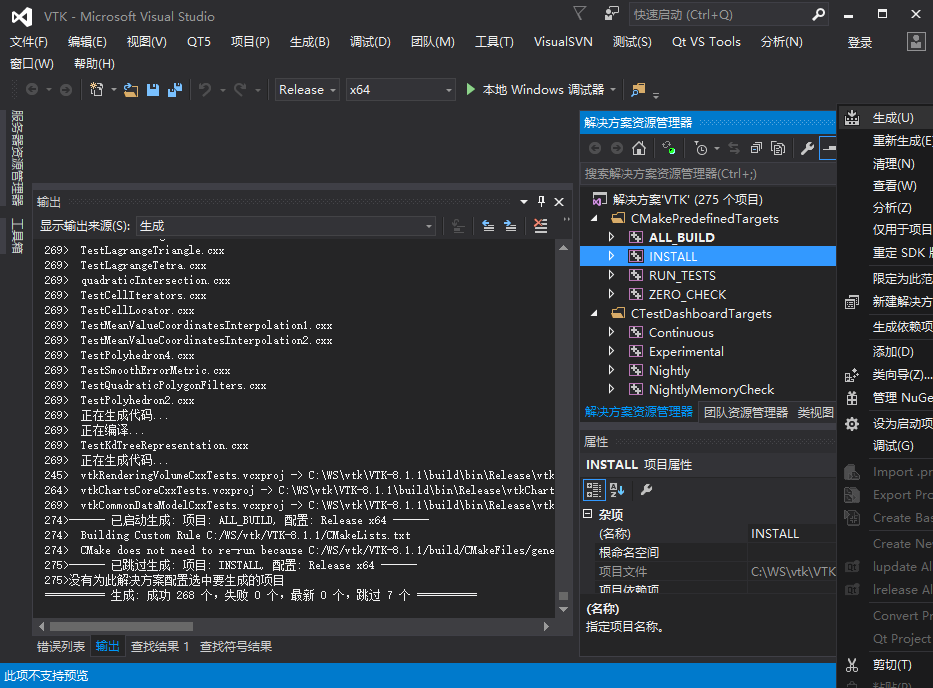
3.3 编译结果
VS2015的编译结果包括4个部分。
1. include 不区分release和debug版本
2. lib 不区分版本
3. dll 根据输入配置选择debug和release版本)
4. plugin dll 只有release版本可用)
这4个编译结果被放在2个位置。
.h和.lib文件存放在C:\VTK目录(步骤2.3配置)。C:\VTK下的dll文件请不要使用,因为没有区分release和debug。
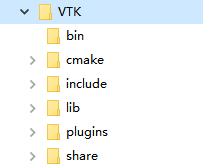
.dll文件被放在C:\WS\vtk\VTK-8.1.1\build\bin(步骤2.1配置)。
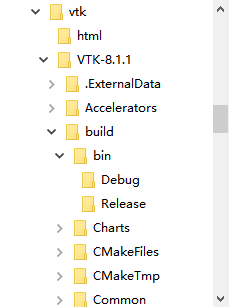
3.4 编译成功测试(不想测试可以跳过此步骤)
编译好的dll和exe在VTK-8.1.1\build\bin\Release\ 将Qt目录下的Qt5Gui.dll、Qt5Core.dll、Qt5Widgets.dll复制到该目录或debug目录。(也可配置环境变量) 运行该目录下的QtVTKRenderWindows.exe,看到如图所示的exe启动即编译成功。
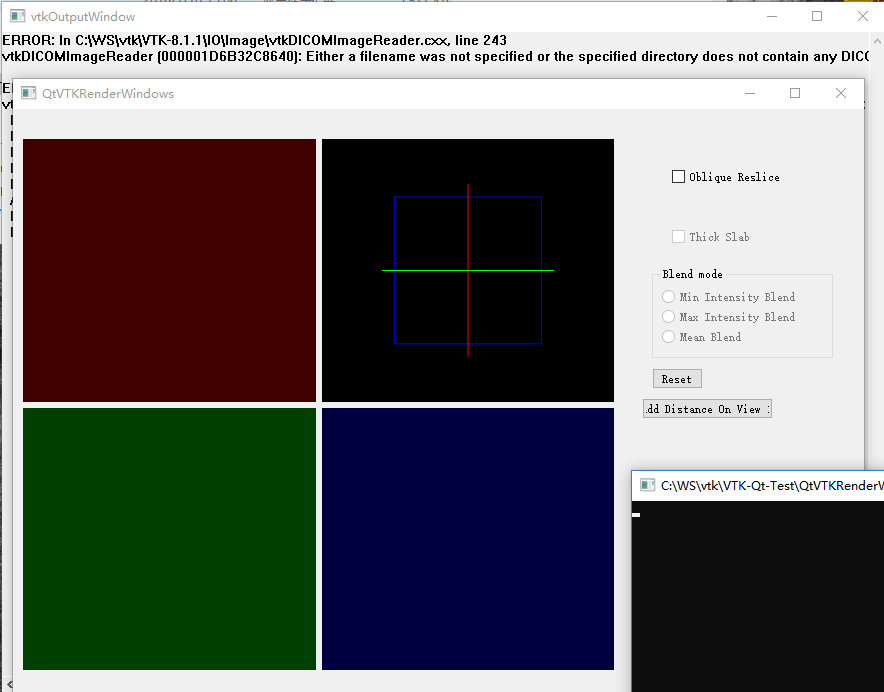
4 为Qt Designer安装QVTKWidget插件
4.1 安装
将C:\WS\vtk\VTK-8.1.1\build\bin\Release\ QVTKWidgetPlugin.dll复制到C:\Qt\Qt5.9.4\5.9.4\msvc2015_64\plugins\designer\目录。
注意:一定要复制Release版本。
4.2 验证
启动Qt Designer。
这里有两个版本,一般上面是32位,下面是64位。根据编译的版本选择。
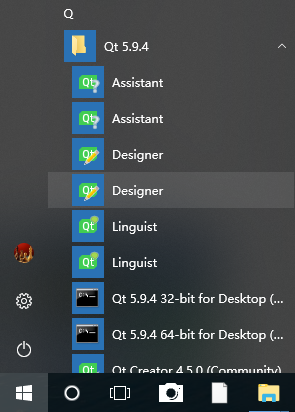
在左侧widget box的最下方可以看到QVTKWidget说明安装成功。
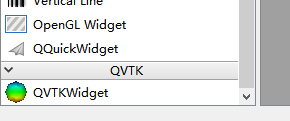
5 补充
5.1 在VS2015环境下使用VTK
需要在VS2015的扩展和更新中安装Qt Visual Studio Tools扩展工具,注意QtPackage不能使用QVTKWidget插件,不要安装。 安装步骤
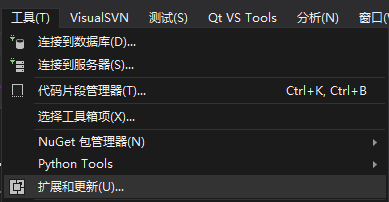
1.在工具菜单中选择扩展和更新 2.在联机中选择Qt Visual Studio Tools安装。还有个QtPackage不能用,不要装。

3.安装成功后,菜单上会出现Qt VS Tools,点击Launch Qt Designer就能看到。
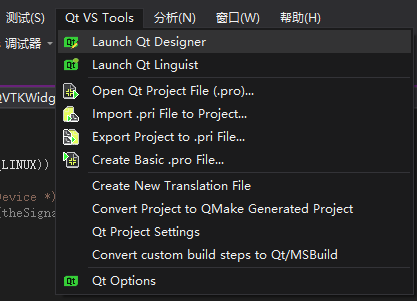
5.2 在Qt Creator环境下使用VTK
Qt Creator环境下的designer是看不见QVTKWidget插件的,所以不能直接拖放。需先拖放QWidget,然后再选择QWidget提升为QVTKWidget。
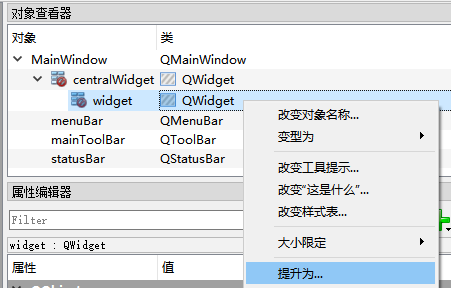
</div> <div class="zixun-tj-product adv-bottom"></div> </div> </div> <div class="prve-next-news">VTK8.1在Qt5.9环境下怎么配置编译和安装的详细内容,希望对您有所帮助,信息来源于网络。